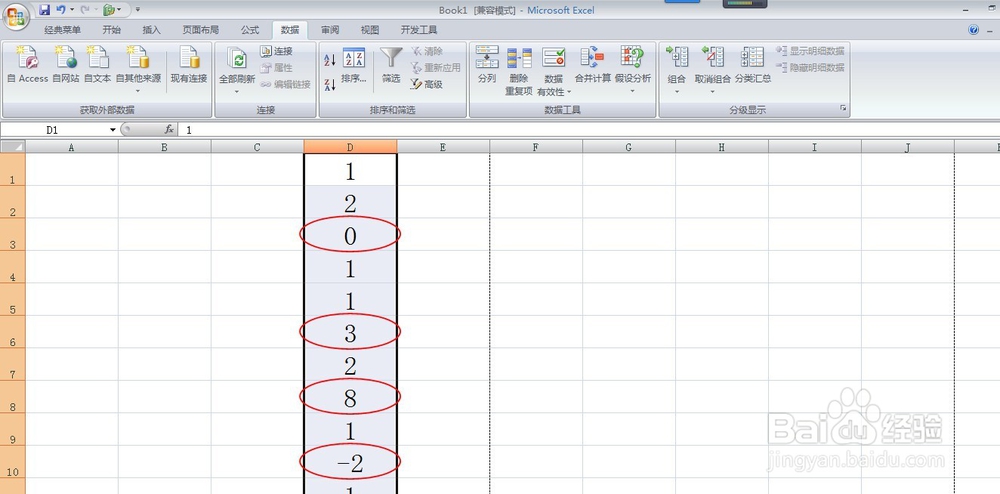1、比如,D1:D11中只允许输入1和2,想把该区域中的无效数据标识出来,先把此区域选中。
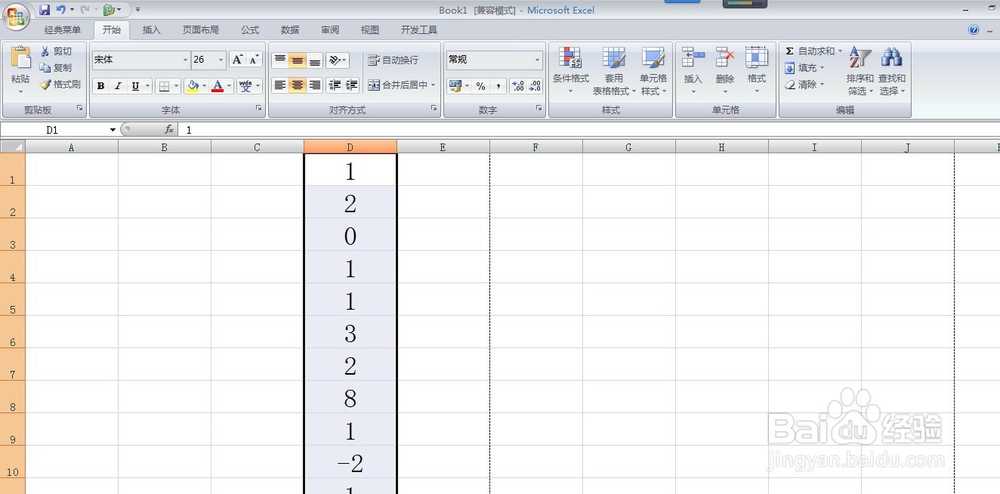
2、接着在菜单栏点击数据--数据有效性--数据有效性。
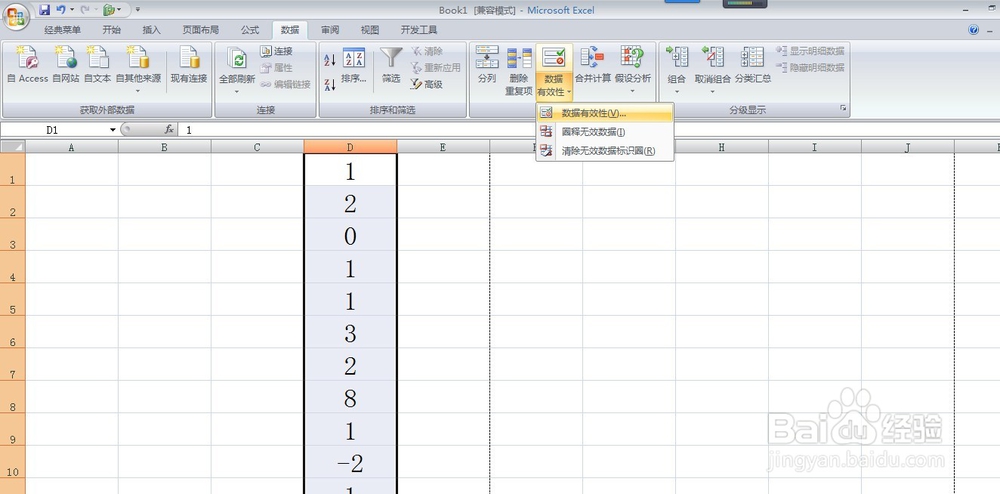
3、在打开的数据有效性对话框中,有效性条件允许设置为整数。
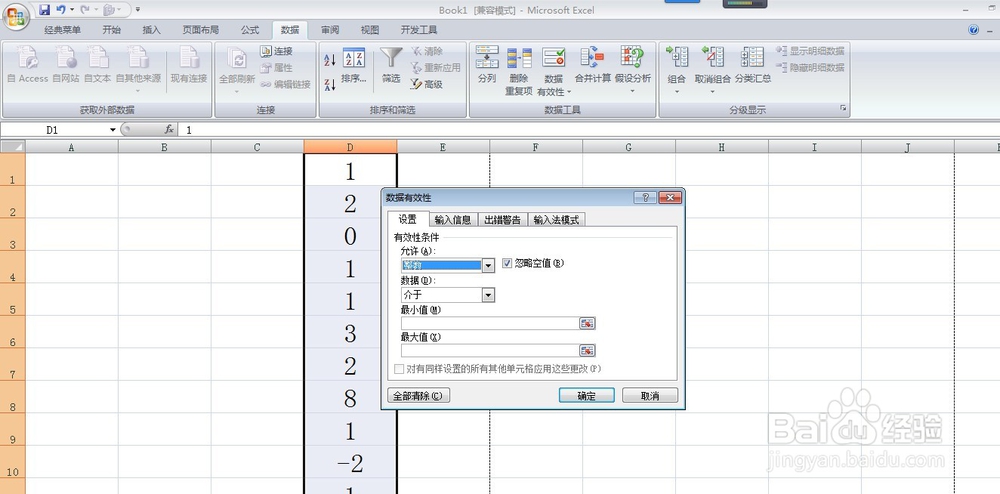
4、数据选择介于,最小值为1,最大值为2,点击确定。

5、关闭对话框回到工作表,再次选中该区域。
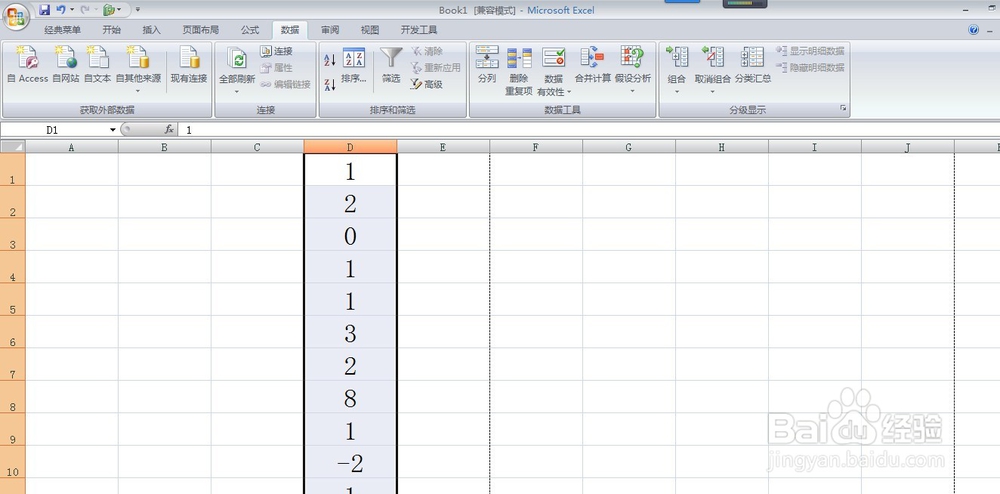
6、在菜单栏点击数据--数据有效性--圈释无效数据。
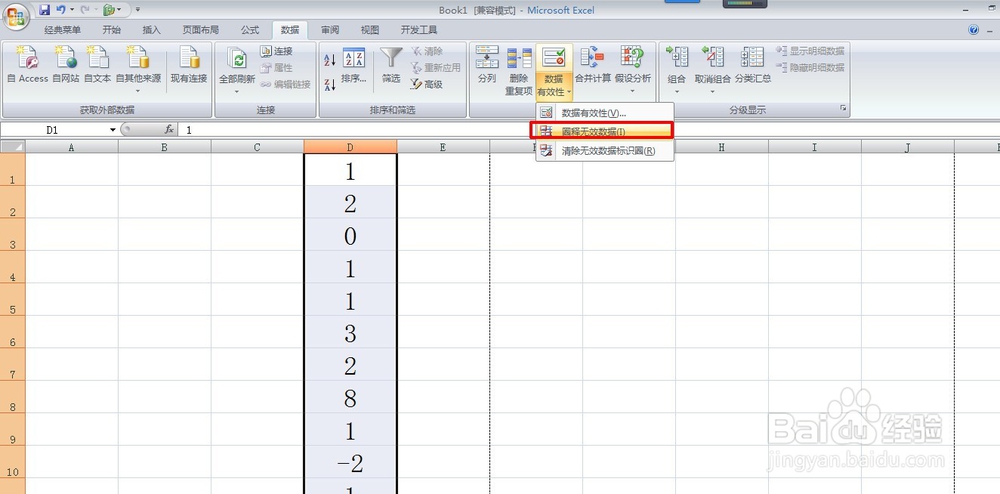
7、最终效果如图,不在1-2范围内的整数被圈选出来。
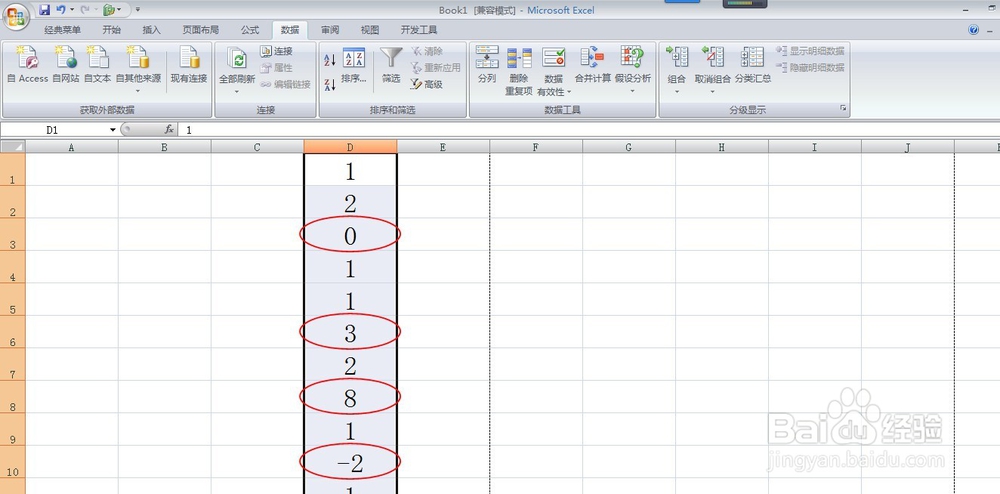
时间:2024-10-28 05:33:33
1、比如,D1:D11中只允许输入1和2,想把该区域中的无效数据标识出来,先把此区域选中。
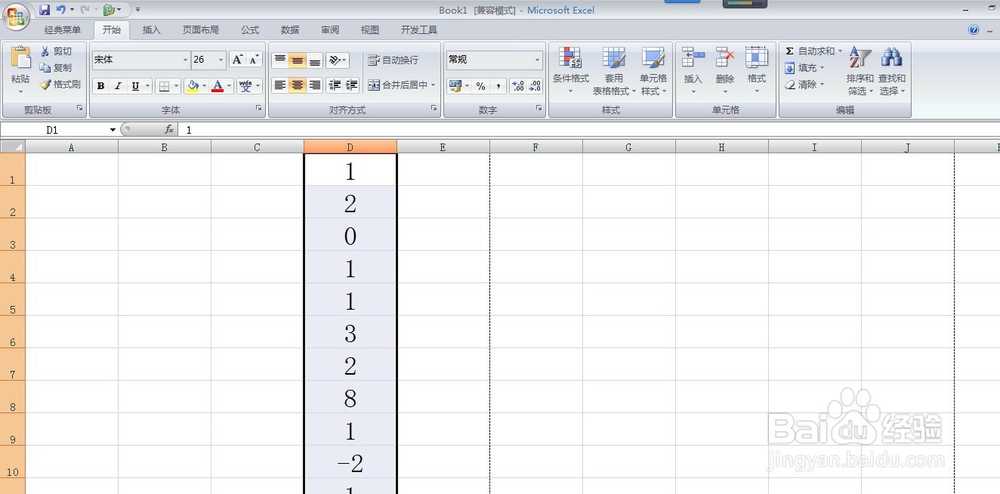
2、接着在菜单栏点击数据--数据有效性--数据有效性。
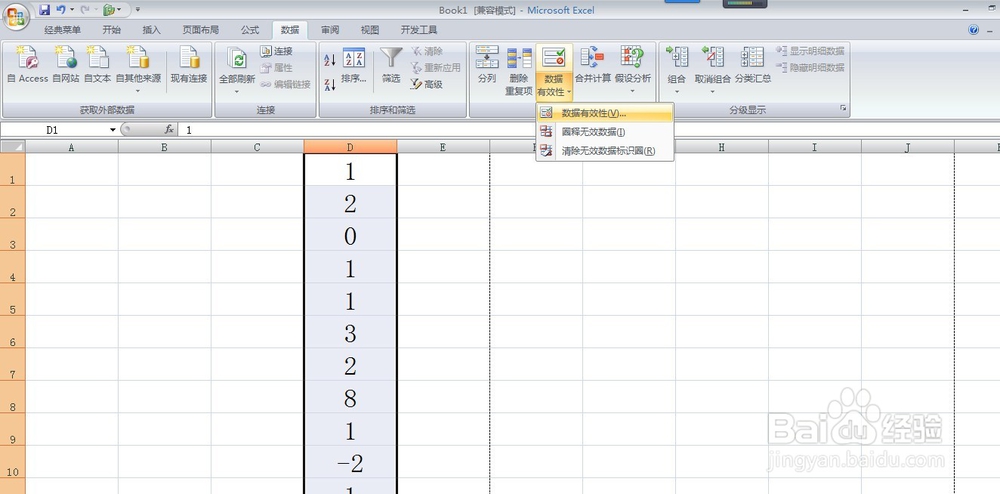
3、在打开的数据有效性对话框中,有效性条件允许设置为整数。
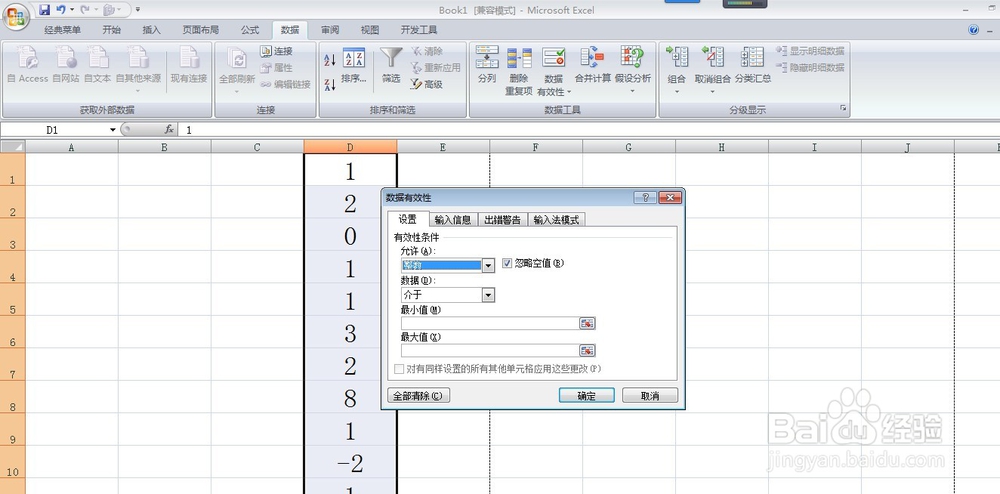
4、数据选择介于,最小值为1,最大值为2,点击确定。

5、关闭对话框回到工作表,再次选中该区域。
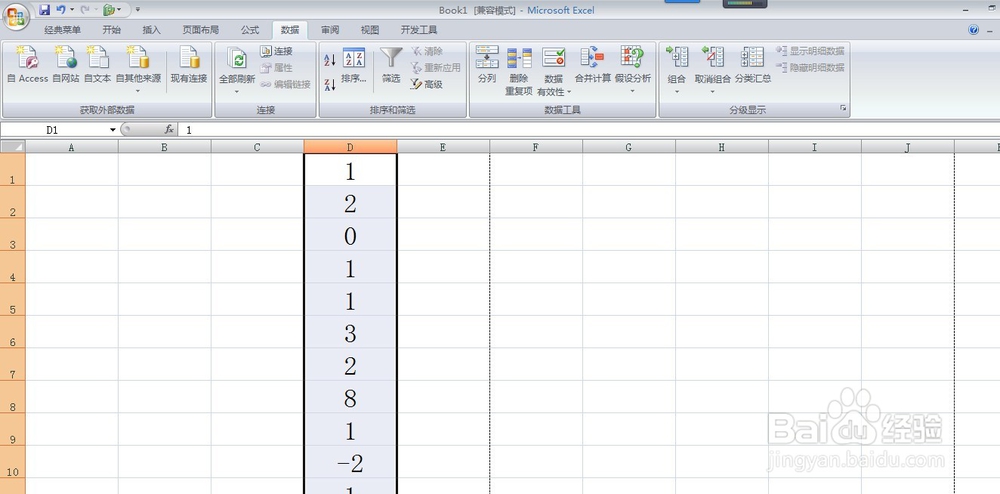
6、在菜单栏点击数据--数据有效性--圈释无效数据。
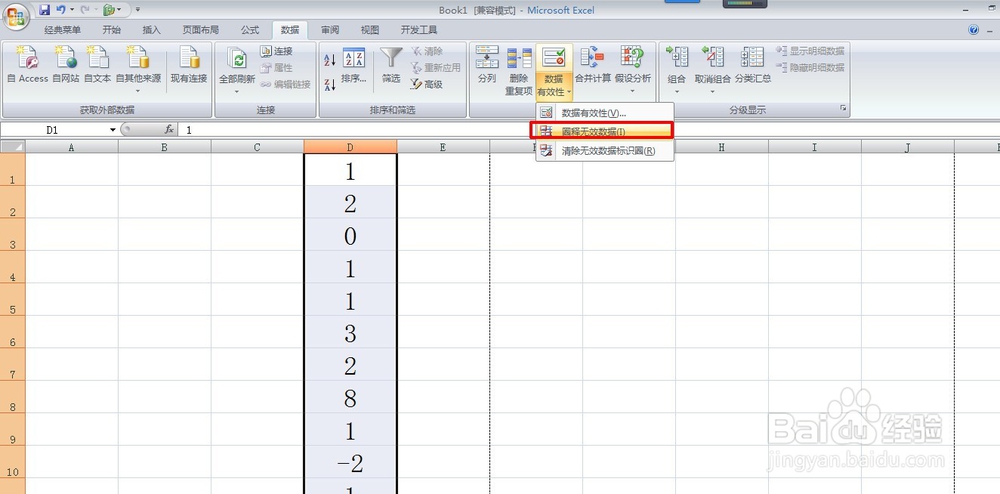
7、最终效果如图,不在1-2范围内的整数被圈选出来。